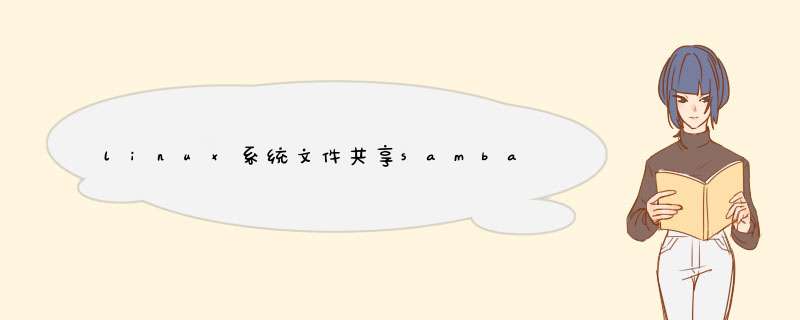
- 卸载及安装 samba
- 新建共享路径及权限设置
- 编辑samba 配置文件
- 重启samba服务
- windows 打开共享文件夹
sudo apt-get purge samba samba-* sudo apt-get update sudo apt-get install samba samba-common新建共享路径及权限设置
sudo mkdir /samba-share-path sudo chmod 777 -R /samba-share-path/编辑samba 配置文件
sudo vi /etc/samba/smb.conf
在文件末尾加入:
[samba-share-path] comment = samba-share-path path = /samba-share-path browseable = yes writeable = yes available = yes public = yes重启samba服务
sudo service smbd restartwindows 打开共享文件夹
WIN+R 输入或者直接在文件夹路径框输入双反斜杠 + ip地址
2.168.255.129 #自己linux的ip地址
共享文件夹则成功连接。
为方便以后像打开 D 盘一样打开此共享路径,为其映射网络驱动器
完成Linux samba服务器配置及Windows客户端连接:
注:Linux端新加入的子文件夹及文件需要重新为其设置权限才可共享写等高权限 *** 作
到此这篇关于linux系统文件共享samba配置教程的文章就介绍到这了,更多相关linux文件共享samba配置内容请搜索考高分网以前的文章或继续浏览下面的相关文章希望大家以后多多支持考高分网!
欢迎分享,转载请注明来源:内存溢出

 微信扫一扫
微信扫一扫
 支付宝扫一扫
支付宝扫一扫
评论列表(0条)